win8专业版网络不稳定要怎样处理
win8专业版网络不稳定要怎样处理?网络要么连几分钟就掉线然后自动重拨,要么需要自己手动连接网络,是什么原因导致网络掉线的?出现这类问题出现在笔记本电脑上,因为睡眠状态(离开一小会)的频率非常高,让系统不断出现掉线问题。
win8专业版网络不稳定要怎样处理?,咱们一起来看看吧 !
办法一:
1、在“此电脑”上打开右键,选中“属性”,然后打开“设备管理器”。
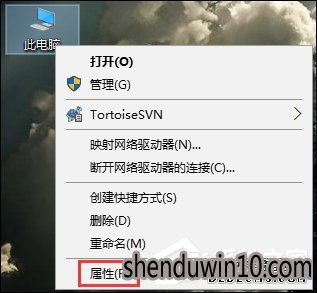
打开“此电脑”属性
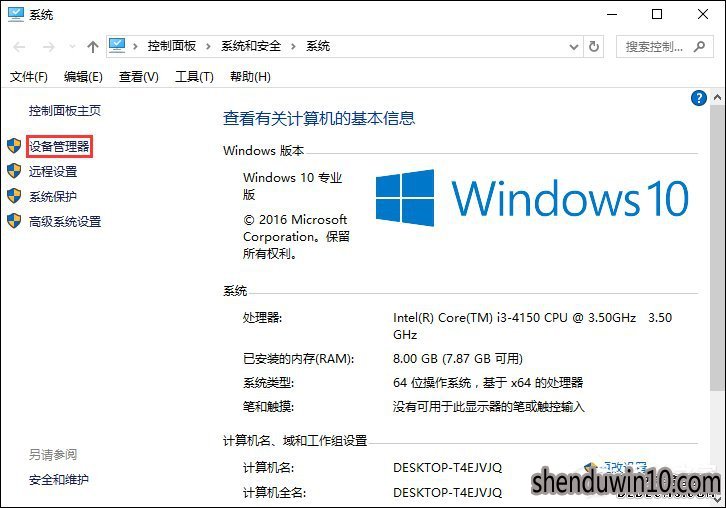
打开设备管理器
2、找到并打开“网络适配器”,在里面找到自己的无线网卡(一般是带有wireless或wi-Fi字样的),右键打开它的属性面板。
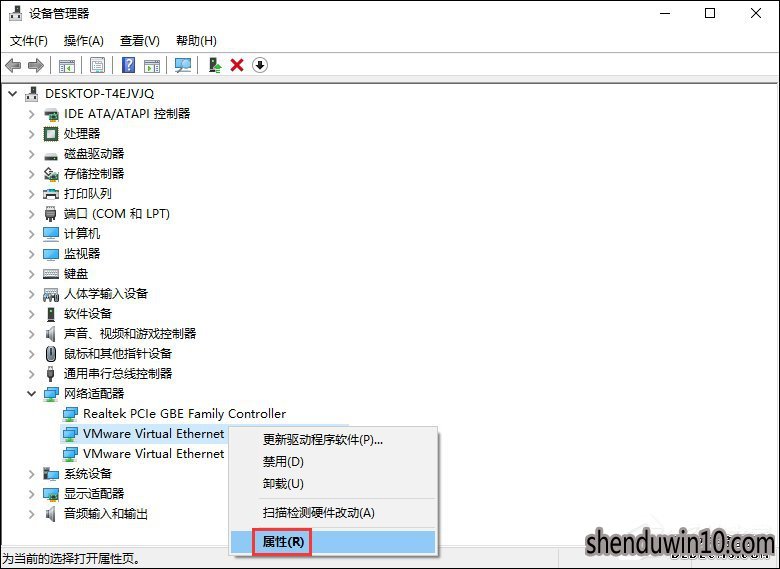
设备管理器中找到无线网卡,双击打开属性面板
3、找到“属性面板”右上角的“电源管理”,然后去掉“允许计算机关闭此设备以节约电源”前面的勾,打开确定。
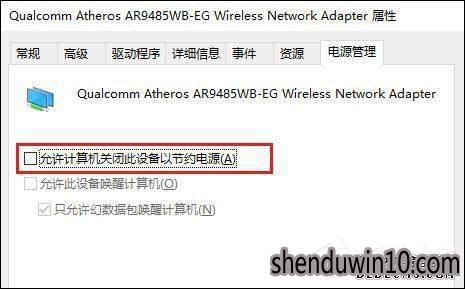
取消节能选项前面的复选框
一切无误的话,wiFi时有时无这种情况便基本上处理了。
办法二:
打开“Contrna搜索框”→“电源和睡眠设置”→“其他睡眠设置”→“更改计划设置”→“更改高级电源设置”,将“无线适配器设置”的“节能设置”修改为“最高性能”。
办法三:
如果用平衡模式来运行操作系统,那么可以打开“更改计划设置”,将“关闭显示器”设置为自己要设置的时间,将“使计算机进入睡眠”时间设置为“从不”,再打开“更改高级电源选项”,然后再把“无线适配器的模式”设置为“最高性能”。
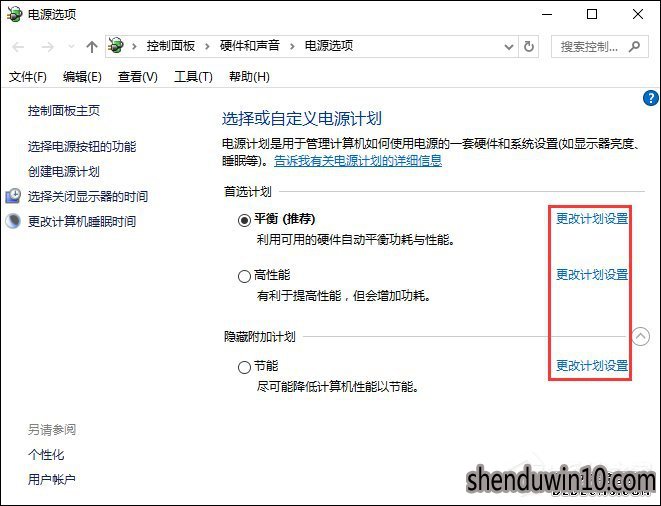
更改当前电源管理计划
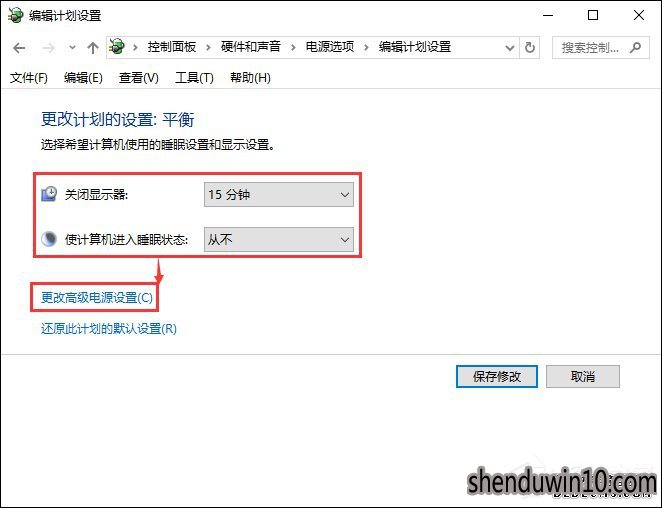
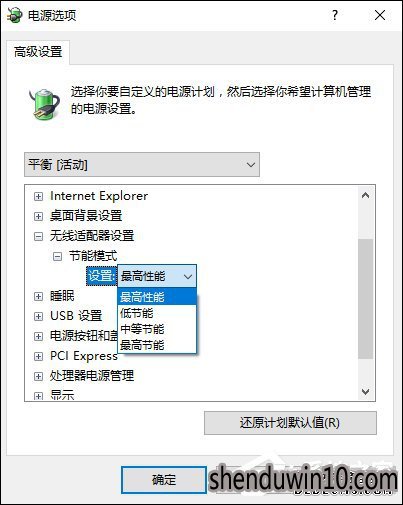
将无线适配器的模式设置为“最高性能”
以上步骤便是处理win8专业版网络不稳定经常掉线的具体办法,你学到了吗?
- 专题推荐
- 深度技术系统推荐
- 1深度技术Ghost Win10 x64位 特别纯净版v2018.01(绝对激活)
- 2深度技术Ghost Win10 (64位) 经典装机版V2017.07月(免激活)
- 3深度技术Ghost Win10 X32增强修正版2017V01(绝对激活)
- 4萝卜家园Windows11 体验装机版64位 2021.09
- 5深度技术 Ghost Win10 x86 装机版 2016年05月
- 6深度技术Ghost Win10 X64 精选纯净版2021v03(激活版)
- 7深度技术Ghost Win10 X32位 完美装机版2017.09月(免激活)
- 8深度技术 Ghost Win10 32位 装机版 V2016.09(免激活)
- 9深度技术Ghost Win10 x64位 多驱动纯净版2019V08(绝对激活)
- 10深度技术Ghost Win10 x64位 完美纯净版2019年05月(无需激活)
- 深度技术系统教程推荐

